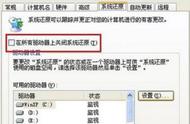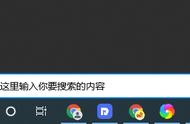很多朋友在使用电脑办公或娱乐时,发现电脑系统运行特别缓慢,甚至某些软件都无法正常使用,而这种情况就是通常所说的“系统崩溃”了,但这种崩溃与系统瘫痪还不一样,本期文章以Windows 10系统为例,教大家如何在不清理电脑内部文件的情况下,恢复电脑系统。
首先开启电脑桌面左下角的开始菜单,点击“齿轮状”图标。如下图;

点击该图标可以进入系统“设置”界面,在系统设置界面内点击“更新和安全”选项。如下图:

进入“更新和安全”选项以后,点击左侧菜单中的“恢复”,然后再点击详情页内的“开始”。如下图:

在弹出的界面里选择“保留我的文件”。如下图:

系统就会自动保存用户的设置,然后点击下一步。如下图:

再在弹出的界面里点击“重置”。如下图:

点击重置以后,电脑就会自动进入恢复程序,大约30分钟左右,电脑就会自动恢复系统。
,